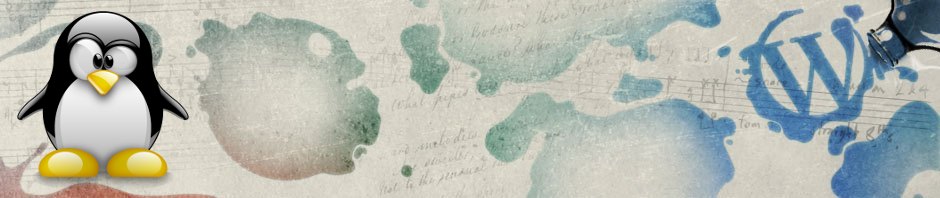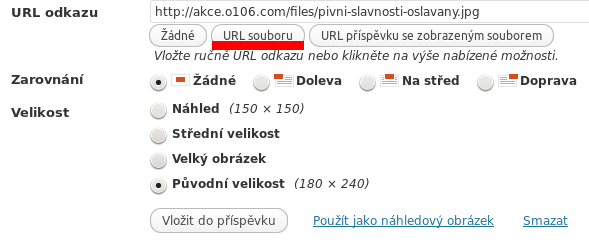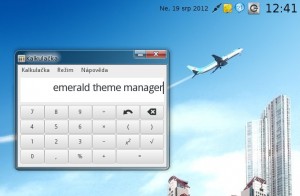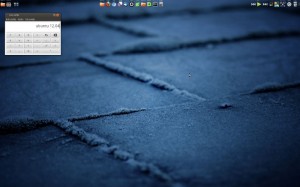divili byste se, kolik lidí přepisuje střední část webové adresy serveru, na který chtějí přejít. jednají tak ve všech případech, tedy i při opakovaných návštěvách. více vysvětlí následující obrázek – uživatel si označí slovo ‚seznam‘ a vepíše např. ‚mapy‘.
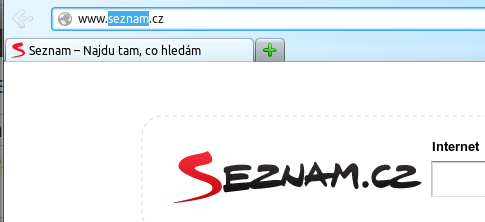
zdánlivě rychlý způsob z dob minulých však naprosto zabíjí využití možností moderních prohlížečů.
krása současných prohlížečů tkví v tom, že stačí napsat jeden nebo několik málo znaků z jakékoliv části adresy a chytrý prohlížeč vám nabídne ty weby, které jste navštívili v minulosti. pro seznam tedy stačí např. ‚se..‘, pro mapy.cz pak ‚ma..‘ a hned můžete entrovat a surfovat na vlně své oblíbené stránky.
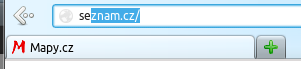
tento článek mnohým připadne zbytečný, ale v posledním týdnu jsem potkal tři, možná dokonce čtyři různé lidi, kteří využívají prohlížeče výše popsaným starým způsobem.
témata
- amazon
- android
- android a chytré telefony
- bezpečnost
- distribuce
- doména
- facebook, google+ , twitter - sociální sítě
- firefox
- gmail
- gnome
- google apps
- grub
- hardware
- hry pro linux
- internet
- kde
- kde4
- kindle
- komunikace
- linux
- linux obecně
- mandriva
- nastavení
- nautilus
- obrázek
- openoffice
- opensuse
- pidgin
- plugin
- prohlížeč
- převod
- software pro linux
- software pro windows
- spouštěč
- system
- theme
- thunderbird
- ubuntu
- vzhled
- web
- windows
- wordpress